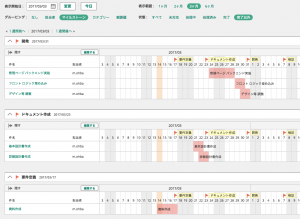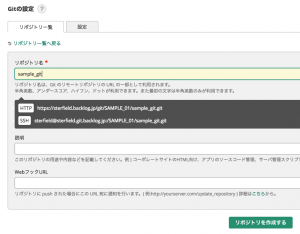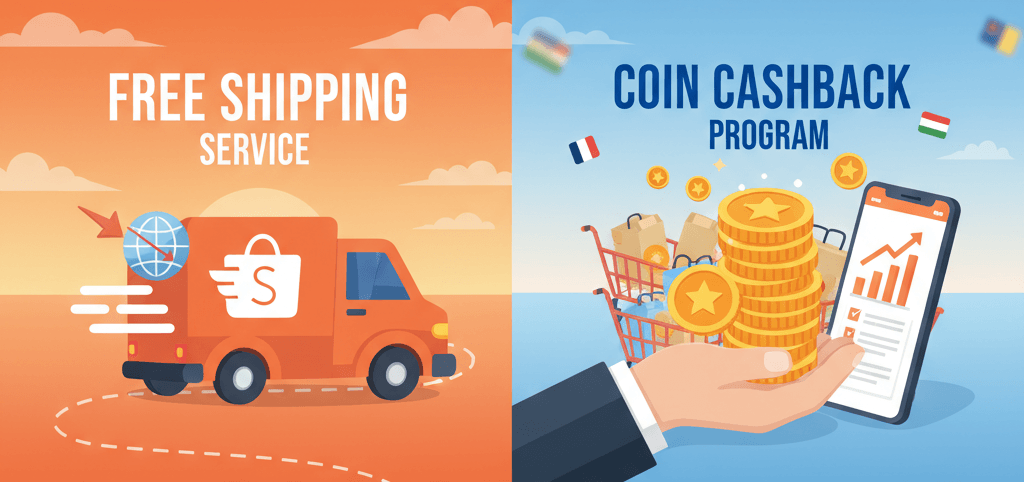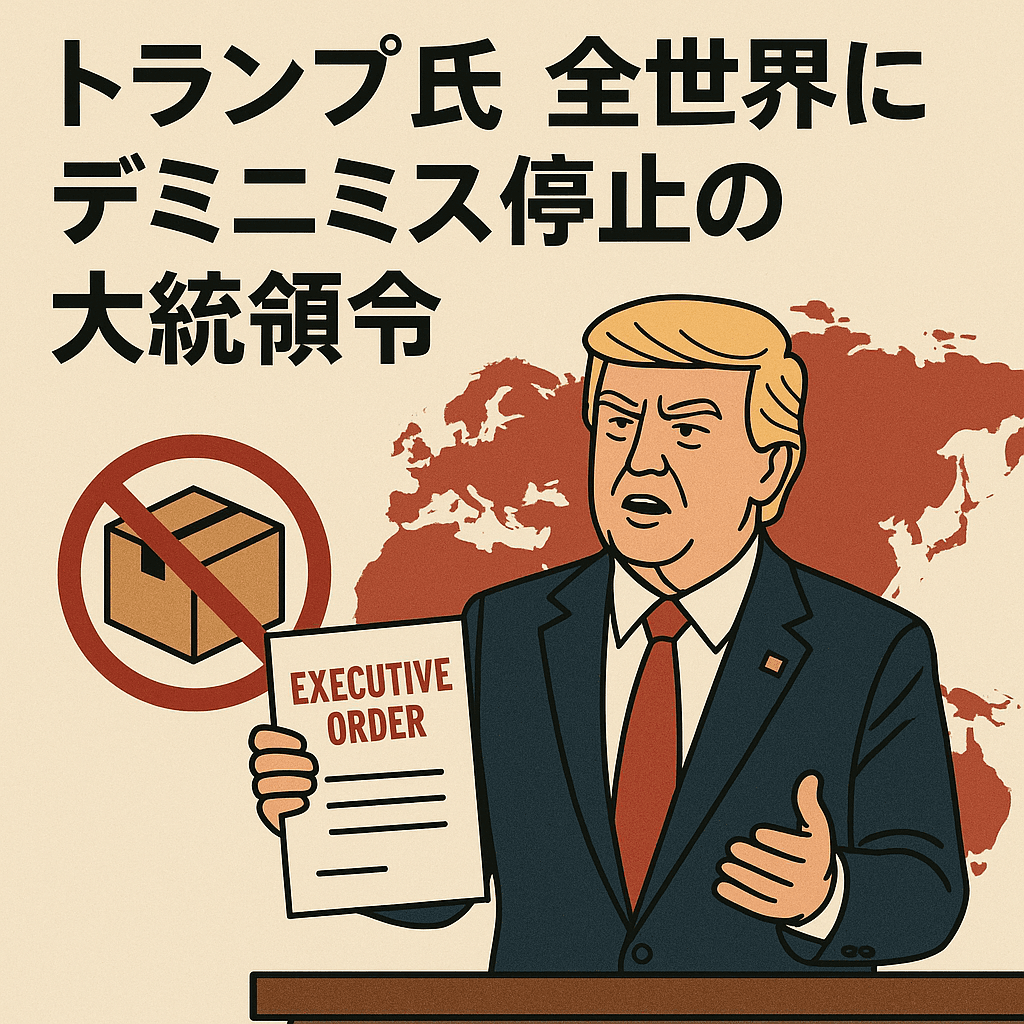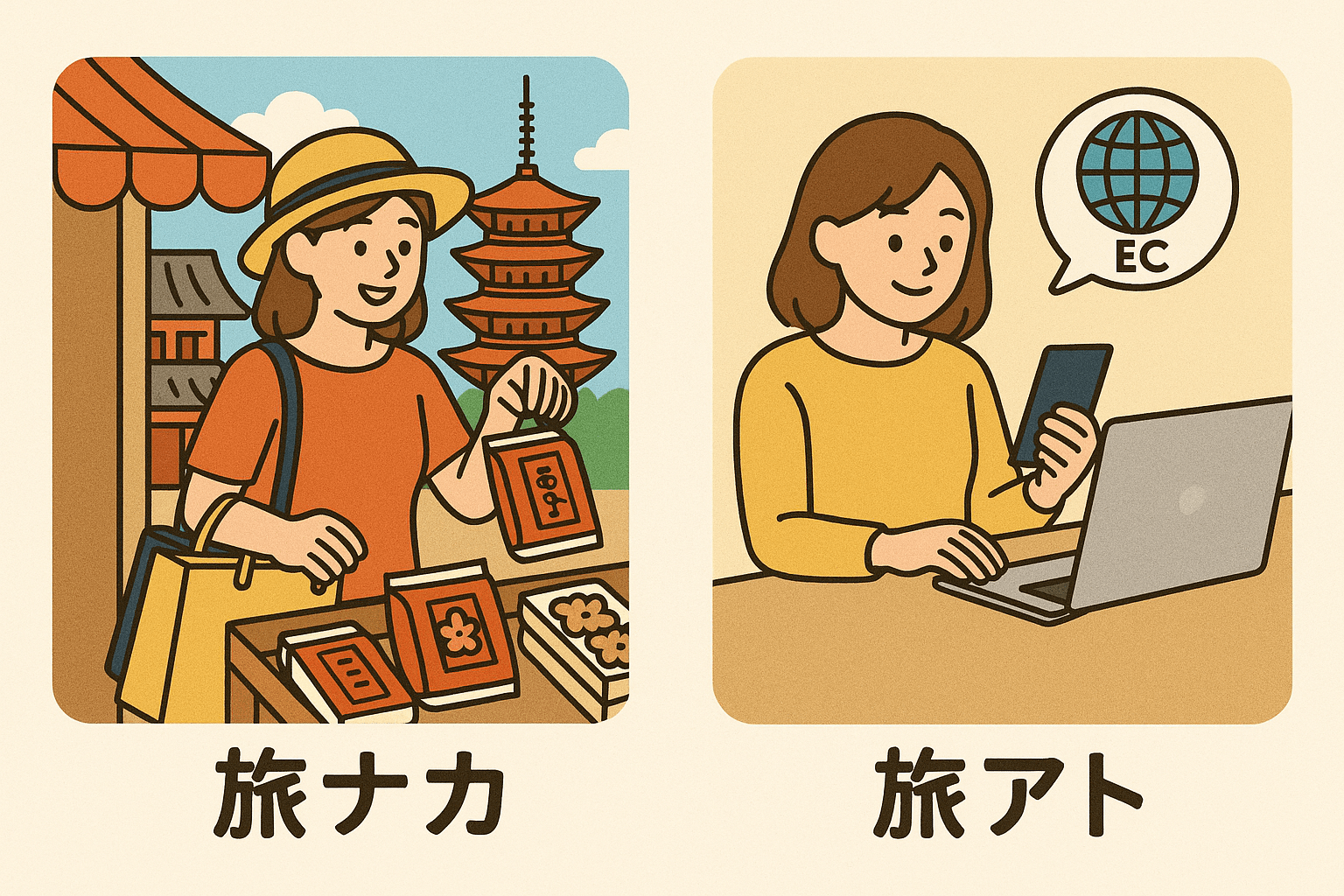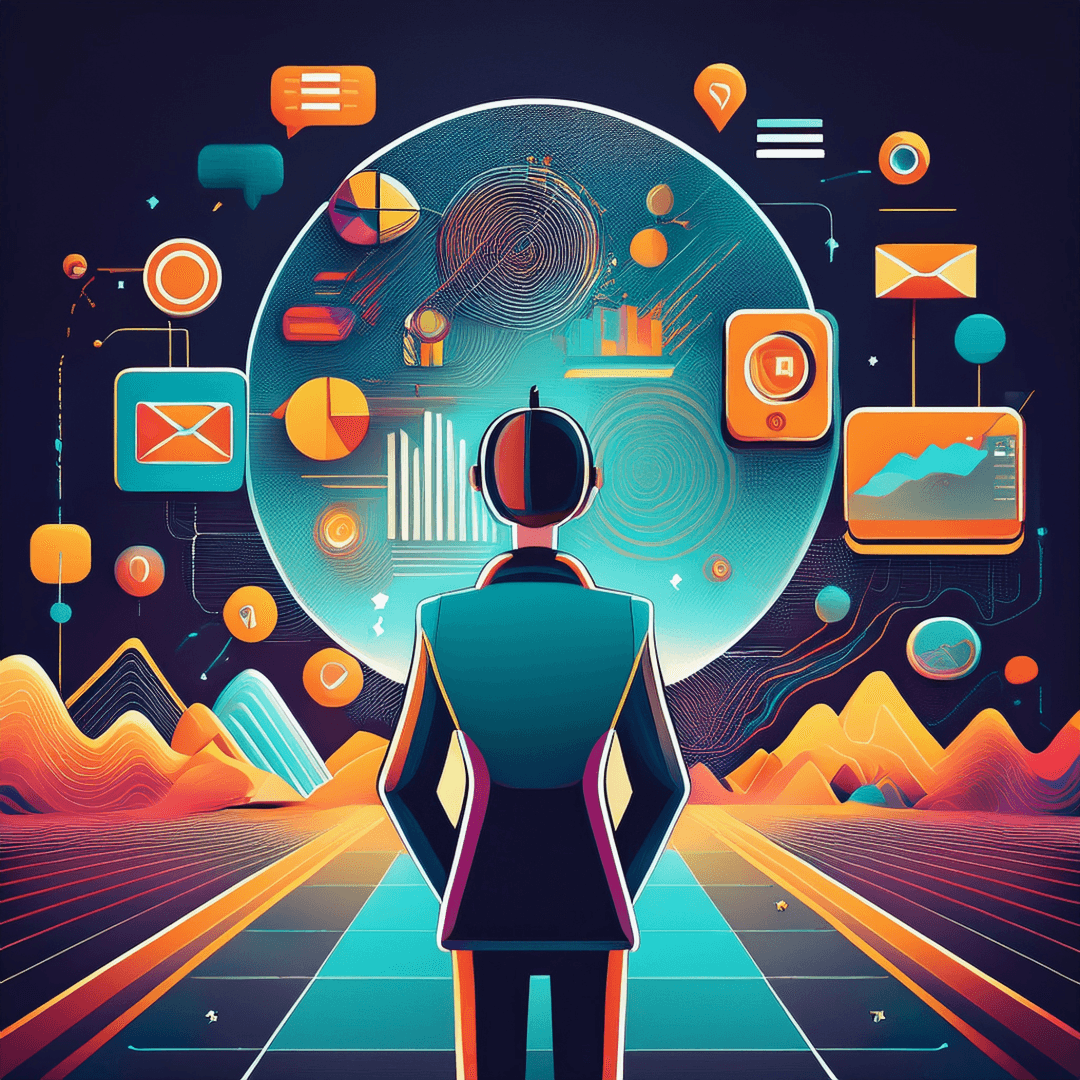Backlogの活用術について

はじめに
redmine, JIRA, サイボウズ などフリーのものから有料のものまで色々とあります。
今回はコスパの良さげなBacklogについてフォーカスします
出来ること・出来ないこと
1. タスク管理
2. スケジュール管理
3. 工数管理
4. Gitでのバージョン管理とタスクの連携
5. ファイル共有
出来ないこと
1. チケット管理
2. 複数の担当者に対するタスク登録
3. 詳細なガントチャート機能
低コストで手軽なプロジェクト管理で良いという企業向けです。
大まかな構成、構成要素について
プロジェクト
案件とほぼ同義
スペース
「プロジェクト」の母体。共同で案件をリリースしていく団体、大抵は企業にあたります。
メンバ
社員など「プロジェクト」に参加してタスクの追加、あるいは閲覧のみなど権限設定によって挙動は異なりますがプロジェクトの情報を共有する対象者となる存在。
グループ
「メンバ」のカテゴライズ用の存在。例えば「コーダー」「エンジニア」などでしょうか。
プロジェクトを作る
「スペース」を立ち上げたら(招待されたら)まず「プロジェクト」を作成しましょう。
「スペース」「プロジェクト」の「プロジェクトの追加」ボタンから登録画面で作成出来ます。
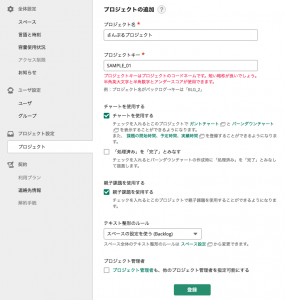
メンバの招待
次に「プロジェクト」に関係者を「メンバ」として招待します。権限の設定もここでします。
各プロジェクトページの「プロジェクト設定」「参加ユーザ」から「スペース」に居るユーザを追加出来ます。
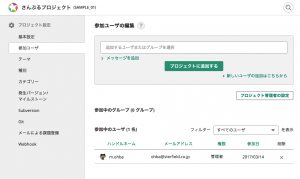
メンバを追加したらタスクを担当者割り振りしますが、その前に「タスク」登録後にプロジェクト管理を進行しやすくするための項目別に触れます
プロジェクトを進めるための指標
カテゴリ
「プロジェクト設定」「カテゴリー」から追加編集削除が可能。
課題の管理時にグルーピングを管理しやすくするためのタグのようなものです。複数項目を課題に付与出来ます。上手く活用しましょう。
例)
作業カテゴリ: テスト, 修正, 開発, 構築
機能カテゴリ: 管理者ページ, フロントページ, バッチ
などなど。。課題のカテゴライズはその後のフローのキモです!
種別
課題の種類。
デフォルトで “タスク”, “バグ”, “要望”, “その他” が登録済みです。
これも課題を上手く活用するために最初に整備しましょう。
マイルストーン
マイルストーンとは、物事の進捗を管理するために途中で設ける節目をいう。もとは道路などに置かれ、距離を表示する標識(里程標)のこと。
コトバンクより引用
例えばを全体の大きなマイルストーンとしつつ、その中で “要件定義”,”開発”,”テスト” などとフェーズを分けて管理することで節目の管理をすることが可能です。
発生バージョン
これはBacklog独自の仕様かもしれないのですが、タスクや要望が発生したプロジェクトのバージョンを指します。
進行しているプロジェクトに対して現在アクティブなバージョンを決める必要があります、、、が項目が見当たらなかったので割愛。
いざ課題の登録
前項のマイルストーンやカテゴリを活用すると、リリースまでの期限・進捗をガントチャートで意識しやすくなります。
また「予定時間」「実績時間」も活用するとマイルストーンに対して進捗、残時間をグラフにて可視化してマネージしやすいでしょう。
使えると更に便利な機能 (ファイル共有)
メニューから「ファイル」を選択し、自由にディレクトリやファイルを作成出来ます。
またファイル共有も可能でWindowsならExplorer, MacならFinder経由でリモートと同期してファイルへのアクセスが可能です。
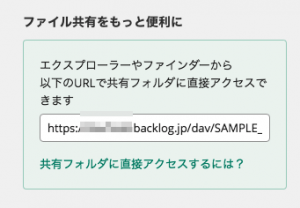
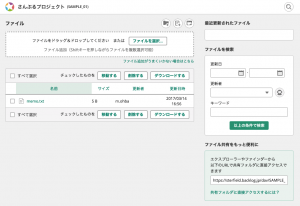
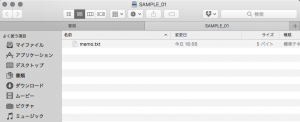
使えると更に便利な機能 (Gitによるバージョン管理)
「プロジェクト設定」「Git」を選択。
初回は「このプロジェクトでGitを使う」と言うダイアログが出て来るので押下。
これだけではバージョン管理は出来ません。
参加メンバ各「個人設定」の「SSH公開鍵」でGitアクセス時に使用する公開鍵を貼り付けて登録します。
鍵の生成はPuTTYやターミナルの
|
1 | ssh-keygen -t rsa |
などで各自作ります。
作業ディレクトリにて
|
1 | git clone sterfield@sterfield.git.backlog.jp:/SAMPLE_01/sample_git.git |
としてまず複製。その後はgit add, pushなどで以下のようにcommit履歴や差分を手軽に確認することが可能です。
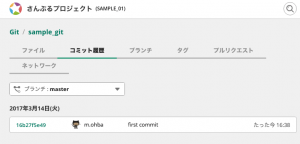
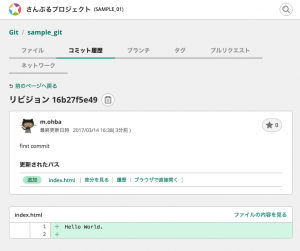
また課題キーと連動することが可能。
以下のような課題を追加後、Git上で課題キーと課題ステータスをセットでcommitへのコメントでpushします。
push後、以下のようにステータスが自動的に変わってくれます。
Author Profile

スターフィールド編集部
SHARE